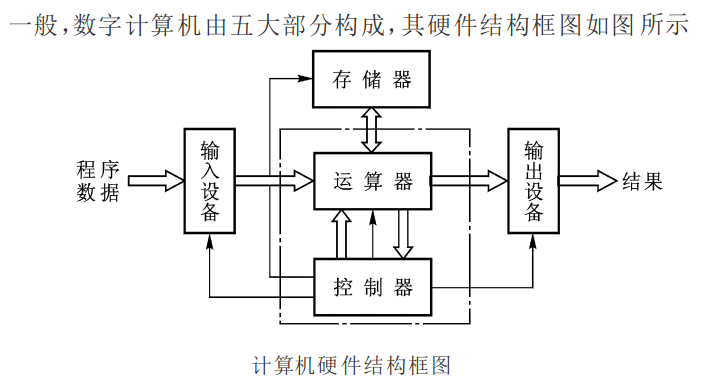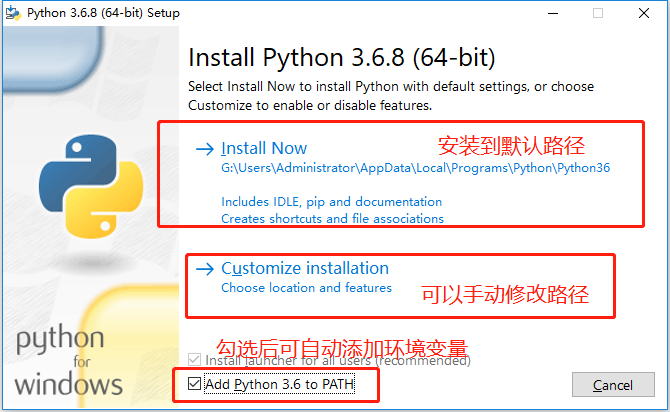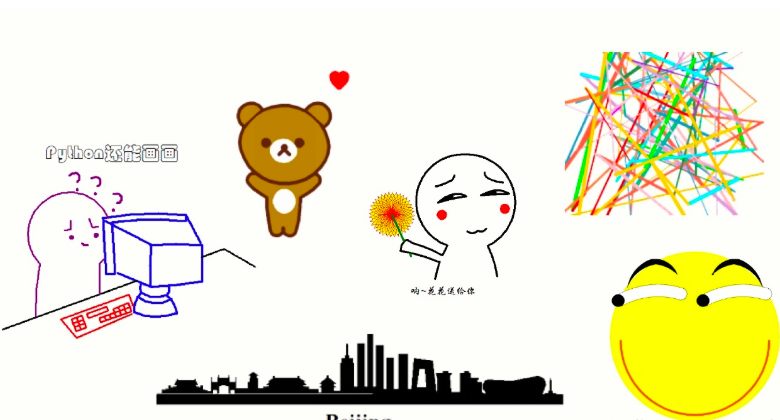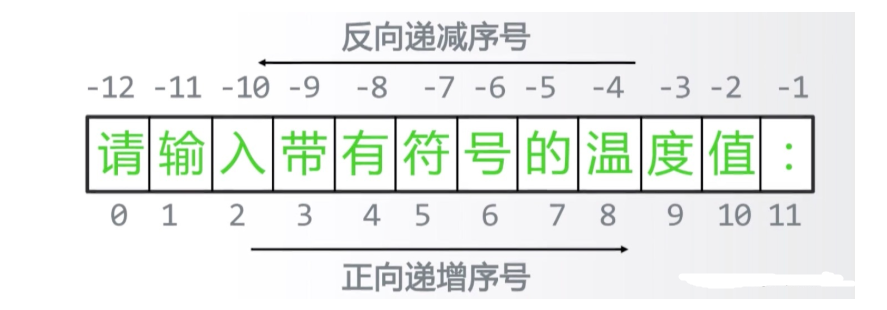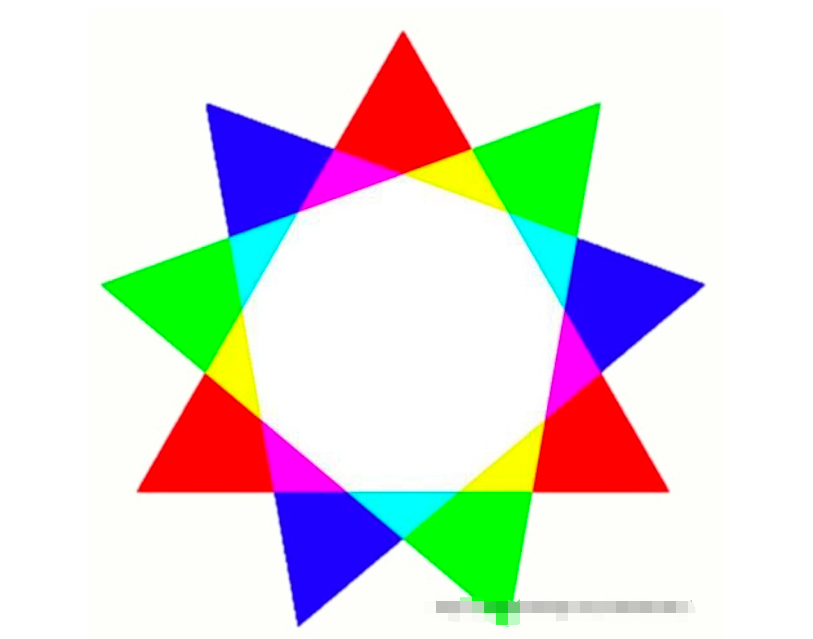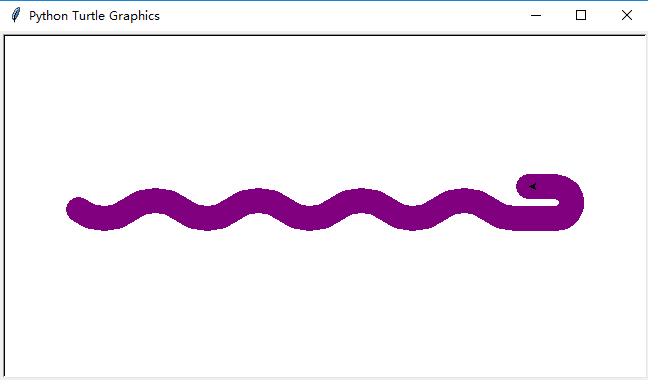前言
学过Python数据分析的朋友都知道,在可视化的工具中,有很多优秀的三方库,比如matplotlib,seaborn,plotly,Boken,pyecharts等等。这些可视化库都有自己的特点,在实际应用中也广为大家使用。
plotly、Boken等都是交互式的可视化工具,结合Jupyter notebook可以非常灵活方便地展现分析后的结果。虽然做出的效果非常的炫酷,比如plotly,但是每一次都需要写很长的代码,一是麻烦,二是不便于维护。
我觉得在数据的分析阶段,更多的时间应该放在分析上,维度选择、拆解合并,业务理解和判断。如果既可以减少代码量,又可以做出炫酷可视化效果,那将大大提高效率。当然如果有特别的需求除外,此方法仅针对想要快速可视化进行分析的人。
本篇给大家介绍一个非常棒的工具,cufflinks,可以完美解决这个问题,且效果一样炫酷。
cufflinks介绍
就像seaborn封装了matplotlib一样,cufflinks在plotly的基础上做了一进一步的包装,方法统一,参数配置简单。其次它还可以结合pandas的dataframe随意灵活地画图。可以把它形容为"pandas like visualization"。
毫不夸张地说,画出各种炫酷的可视化图形,我只需一行代码,效率非常高,同时也降低了使用的门槛儿。cufflinks的github链接如下:
https://github.com/santosjorge/cufflinks
安装
cufflinks操作
cufflinks库一直在不断更新,目前最新版为V0.14.0,支持plotly3.0。首先我们看看它都支持哪些种类的图形,可以通过help来查看。

- DataFrame:代表pandas的数据框;
- Figure:代表我们上面看到的可绘制图形,比如bar、box、histogram等等;
- iplot:代表绘制方法,其中有很多参数可以进行配置,调节符合你自己风格的可视化图形;
cufflinks实例
我们通过几个实例感受一下上面的使用方法。使用过plotly的朋友可能知道,如果使用online模式,那么生成的图形是有限制的。所以,我们这里先设置为offline模式,这样就避免了出现次数限制问题。
然后我们需要按照上面的使用格式来操作,首先我们需要有个DataFrame,如果手头没啥数据,那可以先生成个随机数。cufflinks有一个专门生成随机数的方法,叫做datagen,用于生成不同维度的随机数据,比如下面。
lines线图
1)cufflinks使用datagen生成随机数;
2)figure定义为lines形式,数据为(1,500);
3)然后再用ta_plot绘制这一组时间序列,参数设置SMA展现三个不同周期的时序分析。

box箱型图
可以看到,x轴每个box都有对应的名称,这是因为cufflinks通过kind参数识别了box图形,自动为它生成的名字。如果我们只生成随机数,它是这样子的,默认生成100行的随机分布的数据,列数由自己选定。

| ZZQ.IX | KKT.HE | WUI.GF | KUD.YP | LVO.BR | RIQ.OH | HCY.AX | TSI.WB | CZC.FE | PGJ.UN | |
|---|---|---|---|---|---|---|---|---|---|---|
| 0 | 2.650637 | 2.860086 | 0.648258 | 0.453637 | 0.031173 | 1.588635 | 0.665888 | 1.322199 | 0.613859 | 1.887332 |
| 1 | 1.772565 | 1.223209 | 1.321523 | 5.185581 | 4.585844 | 2.950900 | 0.652469 | 0.471112 | 5.729238 | 3.034579 |
| 2 | 3.707357 | 5.745729 | 5.766174 | 1.785150 | 8.335558 | 17.388996 | 2.854110 | 5.725720 | 9.582913 | 1.221468 |
| 3 | 9.298724 | 8.008446 | 2.574685 | 3.924959 | 5.656232 | 8.797833 | 18.606412 | 10.594716 | 1.207231 | 3.901563 |
| 4 | 5.261365 | 3.498773 | 4.593977 | 6.516262 | 3.852370 | 3.402193 | 2.813485 | 2.340898 | 7.611254 | 5.423463 |
| … | … | … | … | … | … | … | … | … | … | … |
| 95 | 0.136329 | 2.676648 | 0.403378 | 1.018672 | 1.447996 | 1.106163 | 1.563319 | 6.315881 | 1.148427 | 0.348217 |
| 96 | 4.243743 | 0.026604 | 0.442303 | 2.650356 | 7.911090 | 1.048235 | 3.231528 | 0.850884 | 0.336564 | 0.301514 |
| 97 | 2.223366 | 3.581352 | 2.712159 | 1.141006 | 1.841442 | 4.167166 | 10.543993 | 5.589251 | 12.338148 | 4.013969 |
| 98 | 1.391020 | 0.002552 | 0.177377 | 1.865509 | 0.690297 | 0.682517 | 7.477029 | 0.261913 | 0.020654 | 0.822866 |
| 99 | 0.229824 | 1.756769 | 1.782207 | 3.621471 | 1.523997 | 4.392876 | 0.403206 | 6.899078 | 1.268289 | 7.484547 |
100 rows × 10 columns
histogram直方图
和plotly一样,我们可以通过一些辅助的小工具框选或者lasso选择来区分和选定指定区域,只要一行代码。
当然了,除了随机数据,任何的其它dataframe数据框都可以,包括我们自己导入的数据。

histogram条形图

上面我们生成了一个(10,4)的dataframe数据框,名称分别是a,b,c,d。那么cufflinks将会根据iplot中的kind种类自动识别并绘制图形。参数设置为堆叠模式。
scatter散点图

bubble气泡图
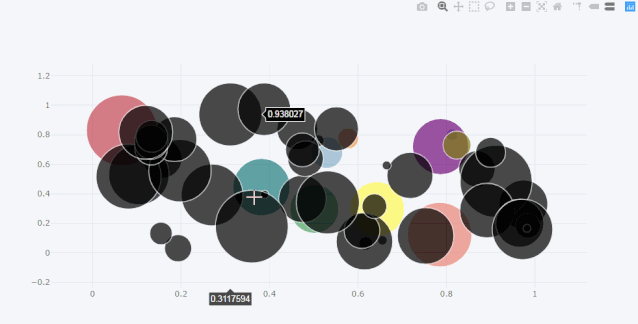
scatter matrix 散点矩阵图

subplots子图


更复杂一些的

shapes形状图
如果我们想在lines图上增加一些直线作为参考基准,这时候我们可以使用hlines的类型图。

或者是将某个区域标记出来,可以使用hspan类型。

又或者是竖条的区域,可以用vspan类型。

如果对iplot中的参数不熟练,直接输入以下代码即可查询。